Linux02__常用命令
Posted koafan-zou
tags:
篇首语:本文由小常识网(cha138.com)小编为大家整理,主要介绍了Linux02__常用命令相关的知识,希望对你有一定的参考价值。
一、文件处理类
1.1 ls
ll -a #显示包括隐藏文件 ll -h #文件大小合理显示 # -rwxr-xr-- (-文件,d目录,l软链接) # Owner所有者(u)--Group所属组(g)--Others其他(o)
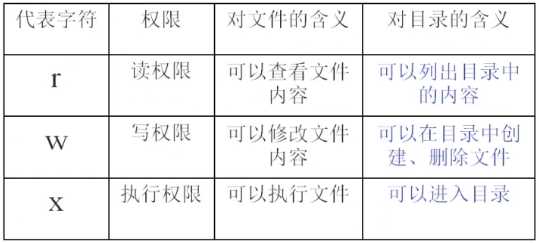
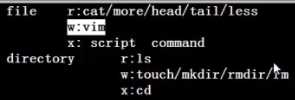
××× 删除文件 不是对文件有写权限,而是对文件所在目录有写权限×××
1.2 mkdir
mkdir -p /home/father/son/grandeson #递归创建
1.3 cp
cp -rp src drt # -p 表示带属性复制
1.4 cat -n #显示行号
1.5 ln -s [源文件] [目标文件] # 生成软连接
ln #生成硬链接
# 硬链接相当于复制一份文件,且与源文件同步更新;它是通过i节点识别的,所以源文件丢失也存在;不能跨分区
ln -s #生成软链接
# 软链接都是 lrwxrwxrwx ,等同于Windows快捷方式
二、权限管理
2.1 chown <用户> <文件或目录> #改变文件或目录的所有者
2.2 chgrp <用户组> <文件或目录> #改变文件或目录的所有者
2.3 umask [-S] #设置(查看)文件的缺省(默认)权限;
umask #默认为0022,022表示为----w--w- 和rwxrwxrwx求异或,得到rwxr-xr-x, #即为新建目录默认的权限,而新建文件去掉x权限,即rw-r--r--; # 若需修改新建目录默认权限为rwx------(700),则 umask 077
三、文件搜索
3.1 find <搜索范围> <匹配条件>
find /edc -name init #精确查找init文件
find /edc -name *init* #泛化查找init文件,?匹配一个字符
find /edc -iname init #-i不区分大小写
find / -size +2048 #以文件大小查找,+表示大于,-表示小于,单位为数据块,1数据块为512字节,即0.5K,1M=2048
find /home -user zf #查找所有者为zf的文件或目录,-group根据所属组查找
find / -name init -a -type f #-a表示条件间and关系,-o表示or关系,-type表示类型查找(f文件 d目录 l软连接)
find /etc -name inittab -exec ls -l {} ; #在/etc下查找inittab文件并显示详细信息,-exex/-ok 命令 {} ; 表示对搜索结果执行操作
3.2 locate <文件名> #在文件资料库中查找文件
# 在使用locate前,最好手动更新文件库(updatedb),但对/tmp目录下不好用 # -i 不区分大小写
3.3 which <命令> #搜索命令所在目录及别名信息
whereis <命令> #搜索命令所在目录及帮助文档路径
3.4 grep 字符串 文件
grep -v ^# /etc/inittab #-v表示排除指定字符,-i不区分大小写
四、查看帮助信息
4.1 man
# 1 查看命令的帮助信息,如 man ls ,回显可通过/进行搜索 # 2 查看配置文件,需进入配置文件目录下 man 5 passwd #查看passwd配置文件, linux中1表示命令,5表示配置文件
4.2 其他
whatis ls #查看ls命令简介 apropos ls #查看配置文件的简介 date --help help cd #查看内置命令
五、用户管理
5.1 useradd <用户名> #添加新用户,此时无密码,需要设置:passwd <用户名>;(root用户可以修改任何用户的密码)
5.2 who
# who回显信息依次为:登录用户名 / 登录终端(tty本地终端,pts远程终端) / 登录时间 / (IP)
六、压缩命令
6.1 gzip <文件> #解压用 gunzip 文件(或者gzip -d)
***gzip只能压缩文件,且不保留原文件
6.2 tar
# -c 打包,-v 显示详细信息,-f 指定文件名,-z打包同时压缩
6.3 zip [-r] <压缩后的文件名> <文件或目录> #-r压缩目录,unzip解压
6.4 bzip2 [-k] <文件> #-k压缩同时保留原文件,压缩后格式为.bz2,解压bunzip2
#bzip2和tar一起使用 tar -cjf test.tar.bz2 test
七、网络命令
7.1 write <用户名> #给用户发信息,wall为群发, (都不重要)
7.2 ping
ping -c 3 10.16.16.1 #-c 指定发送几次
7.3 ifconfig [网卡名称] [IP] #查看和设置网卡信息
7.4 last #查看用户登录情况,包括重启信息
7.5 traceroute <URL> #列出访问URL中间经过的路径
7.6 netstat [选项] #显示网络相关信息
# -t:TCP协议, -u:UDP协议, -l:监听,-r:路由,-n:显示IP地址和port netstat -tlun #查看本机监听的端口 netstat -an #查看本机所有的网络连接 netstat -rn #查看本机路由表
7.5 mount [-t 文件系统] <设备文件名> <挂载点>
mount -t iso9660 /dev/sr0 /mnt/cdrom/ #挂载光盘
八、关机重启
8.1 shutdown
shutdown -h now #-h关机 shutdown -h 20:00 shutdown -r now #-r重启
8.2 其他
# 关机 halt poweroff init 0 # 重启 init 6 reboot
补充:系统运行级别
0 关机,1 单用户,2 不完全多用户,不含NFS服务,3 完全多用户 4 未分配,5 图形界面,6 重启
runlevel #查询运行级别
九、文本编辑器vim
9.1 vim包括三种模式: 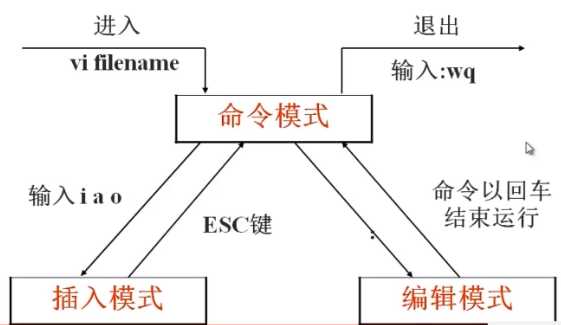
9.2 插入命令:
| a | 光标后插入 | A | 当前行尾插入 |
| i | 光标前插入 | I | 当前行首插入 |
| o | 光标下插入新行 | O | 光标上插入新行 |
9.3 定位命令:
| :set nu | 显示行号 | :set nonu | 不显示行号 |
| gg | 到第一行 | GG | 到最后一行 |
| nG | 到第n行 | :n | 到第n行 |
| 0 | 行首 | $ | 行尾 |
9.4 删除命令:
| x | 删除光标处字符 | nx | 删除光标处后n个字符 |
| dd | 删除光标所在行,ndd删除n行 | dG | 删除光标所在行至文末 |
| D | 删除至行尾 | :n1,n2d | 删除n1到n2行 |
9.5 复制: yy 复制当前行 nyy 复制当前行一下n行 dd 剪切当前行 ndd 剪切n行 p 粘贴在光标行下 P粘贴在光标行上
替换: r 替换光标处字符 R 从光标所在处开始替换,按Esc键结束 u 撤销
9.6 搜索:
| /str | 搜索字符,忽略大小写(:set ic) | n | 搜索后下一个结果 |
| :%s/old/new/g | 全文替换 | :n1,n2s/old/new/g | 指定行替换 |
| :n1,n2s/^/#/g | 指定行注释 | :n1,n2s/^#//g | 指定行去掉注释 |
9.7 导入和自定义快捷键:
| :r <文件a> | 将文件a内容导入至光标处 | :r !<命令> | 将命令执行结果导入 |
| :map <快捷键> <触发命令> | 自定义快捷键,如 :map ^P o#<ESC> |
永久保存自定义快捷键,可在/root/.vimrc中写入,如 
以上是关于Linux02__常用命令的主要内容,如果未能解决你的问题,请参考以下文章